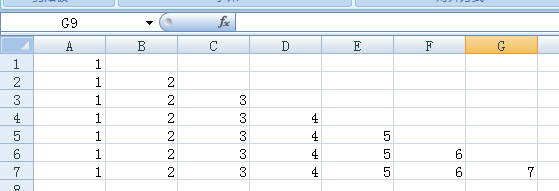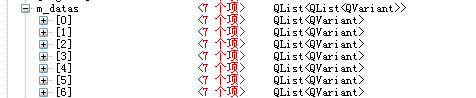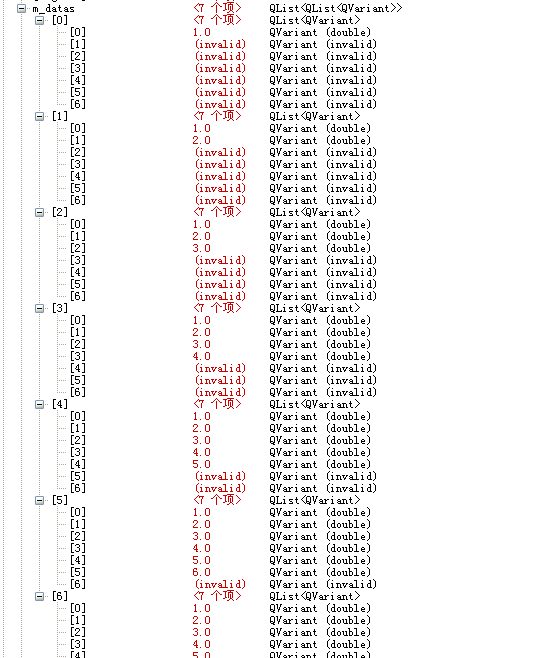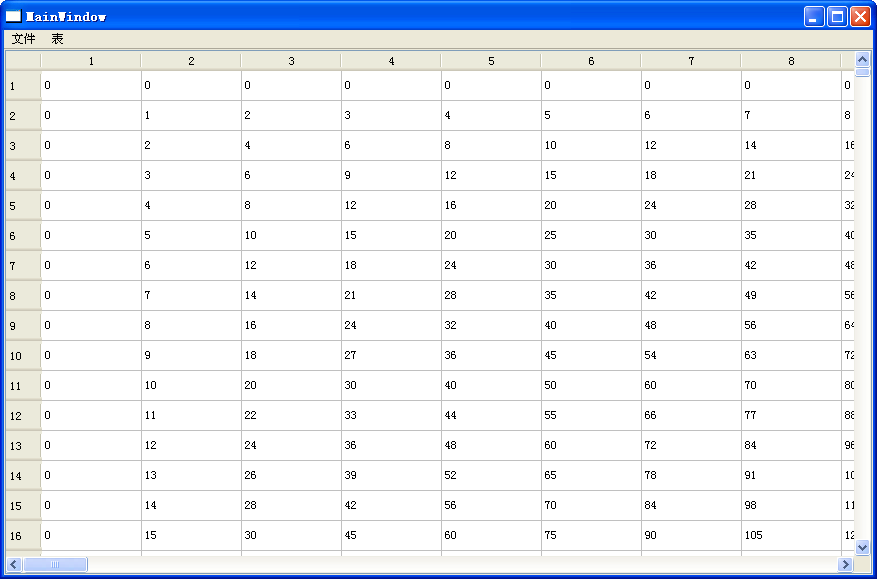Qt 下快速读写Excel指南
Qt Windows 下快速读写Excel指南
很多人搜如何读写excel都会看到用QAxObject来进行操作,很多人试了之后都会发现一个问题,就是慢,非常缓慢!因此很多人得出结论是QAxObject读写excel方法不可取,效率低。
后来我曾试过用ODBC等数据库类型的接口进行读写,遇到中文嗝屁不说,超大的excel还是会读取速度慢。
最后,看了一些开源的代码后发现,Windows下读取excel,还是用QAxObject最快!没错,就是用QAxObject读写最快!!!(读取10万单元格229ms)
大家以后读取excel时(win下),不用考虑别的方法,用QAxObject就行,速度杠杠的,慢是你操作有误!下面就说说如何能提高其读取效率。
读取excel慢的原因
这里不说如何打开或生成excel,着重说说如何快速读取excel。
网上搜到用Qt操作excel的方法,读取都是使用类似下面这种方法进行:
QVariant ExcelBase::read(int row, int col)
{
QVariant ret;
if (this->sheet != NULL && ! this->sheet->isNull())
{
QAxObject* range = this->sheet->querySubObject("Cells(int, int)", row, col);
//ret = range->property("Value");
ret = range->dynamicCall("Value()");
delete range;
}
return ret;
}读取慢的根源就在于sheet->querySubObject("Cells(int, int)", row, col)
试想有10000个单元就得调用10000次querySubObject,网络上90%的教程都没说这个querySubObject产生的QAxObject*最好进行手动删除,虽然在它的父级QAxObject会管理它的内存,但父级不析构,子对象也不会析构,若调用10000次,就会产生10000个QAxObject对象
得益于QT快速读取数据量很大的Excel文件此文,下面总结如何快速读写excel
快速读取excel文件
原则是一次调用querySubObject把所有数据读取到内存中
VBA中可以使用UsedRange把所有用到的单元格范围返回,并使用属性Value把这些单元格的所有值获取。
这时,获取到的值是一个table,但Qt把它变为一个变量QVariant来储存,其实实际是一个QList,此时要操作里面的内容,需要把这个QVariant转换为QList
先看看获取整个单元格的函数示意(这里ExcelBase是一个读写excel的类封装):
QVariant ExcelBase::readAll()
{
QVariant var;
if (this->sheet != NULL && ! this->sheet->isNull())
{
QAxObject *usedRange = this->sheet->querySubObject("UsedRange");
if(NULL == usedRange || usedRange->isNull())
{
return var;
}
var = usedRange->dynamicCall("Value");
delete usedRange;
}
return var;
}代码中this->sheet是已经打开的一个sheet,再获取内容时使用this->sheet->querySubObject("UsedRange");即可把所有范围都获取。
下面这个castVariant2ListListVariant函数把QVariant转换为QList
///
/// \brief 把QVariant转为QList > &res)
{
QVariantList varRows = var.toList();
if(varRows.isEmpty())
{
return;
}
const int rowCount = varRows.size();
QVariantList rowData;
for(int i=0;i 这样excel的所有内容都转换为QList保存,其中QList中QList为每行的内容,行按顺序放入最外围的QList中。
对于如下如的excel:
读取后的QList结构如下所示:
继续展开
下面看看此excel的读取速度有多高
这里有个excel,有1000行,100列,共计十万单元格,打开使用了一些时间,读取10万单元格耗时229毫秒,
读取的代码如下:(完整源代码见后面)
void MainWindow::on_action_open_triggered()
{
QString xlsFile = QFileDialog::getOpenFileName(this,QString(),QString(),"excel(*.xls *.xlsx)");
if(xlsFile.isEmpty())
return;
QElapsedTimer timer;
timer.start();
if(m_xls.isNull())
m_xls.reset(new ExcelBase);
m_xls->open(xlsFile);
qDebug()<<"open cost:"<<timer.elapsed()<<"ms";timer.restart();
m_xls->setCurrentSheet(1);
m_xls->readAll(m_datas);
qDebug()<<"read data cost:"<<timer.elapsed()<<"ms";timer.restart();
QVariantListListModel* md = qobject_cast(ui->tableView->model());
if(md)
{
md->updateData();
}
qDebug()<<"show data cost:"<<timer.elapsed()<<"ms";timer.restart();
} 上面的m_xls和m_datas是成员变量:
QScopedPointer<ExcelBase> m_xls;
QList< QList<QVariant> > m_datas;读取的耗时:
"D:\czy_blog\czyBlog\04_fastReadExcel\src\fastReadExcelInWindows\excelRWByCztr1988.xls"
open cost: 1183 ms
read data cost: 229 ms
show data cost: 14 ms
10万个也就0.2秒而已
快速写入excel文件
同理,能通过QAxObject *usedRange = this->sheet->querySubObject("UsedRange");实现快速读取,也可以实现快速写入
快速写入前需要些获取写入单元格的范围:Range(const QString&)
如excel的A1为第一行第一列,那么A1:B2就是从第一行第一列到第二行第二列的范围。
要写入这个范围,同样也是通过一个与之对应的QList,具体见下面代码:
///
/// \brief 写入一个表格内容
/// \param cells
/// \return 成功写入返回true
/// \see readAllSheet
///
bool ExcelBase::writeCurrentSheet(const QList > &cells)
{
if(cells.size() <= 0)
return false;
if(NULL == this->sheet || this->sheet->isNull())
return false;
int row = cells.size();
int col = cells.at(0).size();
QString rangStr;
convertToColName(col,rangStr);
rangStr += QString::number(row);
rangStr = "A1:" + rangStr;
qDebug()<this->sheet->querySubObject("Range(const QString&)",rangStr);
if(NULL == range || range->isNull())
{
return false;
}
bool succ = false;
QVariant var;
castListListVariant2Variant(cells,var);
succ = range->setProperty("Value", var);
delete range;
return succ;
} 此函数是把数据从A1开始写
函数中的convertToColName为把列数,转换为excel中用字母表示的列数,这个函数是用递归来实现的:
///
/// \brief 把列数转换为excel的字母列号
/// \param data 大于0的数
/// \return 字母列号,如1->A 26->Z 27 AA
///
void ExcelBase::convertToColName(int data, QString &res)
{
Q_ASSERT(data>0 && data<65535);
int tempData = data / 26;
if(tempData > 0)
{
int mode = data % 26;
convertToColName(mode,res);
convertToColName(tempData,res);
}
else
{
res=(to26AlphabetString(data)+res);
}
}
///
/// \brief 数字转换为26字母
///
/// 1->A 26->Z
/// \param data
/// \return
///
QString ExcelBase::to26AlphabetString(int data)
{
QChar ch = data + 0x40;//A对应0x41
return QString(ch);
}看看写excel的耗时:
void MainWindow::on_action_write_triggered()
{
QString xlsFile = QFileDialog::getExistingDirectory(this);
if(xlsFile.isEmpty())
return;
xlsFile += "/excelRWByCztr1988.xls";
QElapsedTimer timer;
timer.start();
if(m_xls.isNull())
m_xls.reset(new ExcelBase);
m_xls->create(xlsFile);
qDebug()<<"create cost:"<<timer.elapsed()<<"ms";timer.restart();
QList< QList > m_datas;
for(int i=0;i<1000;++i)
{
QList rows;
for(int j=0;j<100;++j)
{
rows.append(i*j);
}
m_datas.append(rows);
}
m_xls->setCurrentSheet(1);
timer.restart();
m_xls->writeCurrentSheet(m_datas);
qDebug()<<"write cost:"<<timer.elapsed()<<"ms";timer.restart();
m_xls->save();
} 输出:
create cost: 814 ms
"A1:CV1000"
write cost: 262 ms
写10万个数据耗时262ms,有木有感觉很快,很强大
结论
- Qt在windows下读写excel最快速的方法还是使用QAxObject
- 不要使用类似
sheet->querySubObject("Cells(int, int)", row, col);的方式读写excel,这是导致低效的更本原因
源代码
–> 见 github